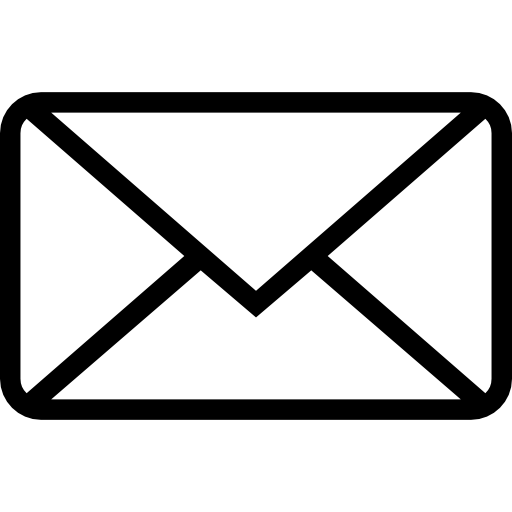Consigli tecnici PC, fotocopiatrici, stampanti

Cosa verificare su PC, stampanti e fotocopiatrici prima di chiamare l'assistenza
Pulizia della tastiera del PC
Ci sono dei posti in ufficio che hanno più batteri di quanto abbiate mai pensato. La tastiera del computer o del notebook. Non è solo la polvere che può danneggiarla. In realtà la tastiera attira tutto ciò che fate davanti a lei. Mangiare, bere, tossire, starnutire e toccare, fanno della tastiera un perfetto habitat per i batteri.
Ecco qualche accorgimento per mantenere in salute la tastiera del vostro computer.
- Staccate la tastiera e togliete le batterie se le possiede, e poi rigiratela per far uscire briciole o altro.
- Usare l’aria compressa o spray antipolvere per espellere i vari residui dai punti più inaccessibili.
- Per pulire l’unto sui tasti è sufficiente usare un cotton fioc imbevuto con alcool
- Se si effettua una piccola pulizia una volta a settimana si eliminano la maggior parte dei batteri.
Per ogni tipo di materiale liquido versato è importante. Bisogna spegnere il dispositivo, togliere le batterie nel caso le abbia e rivoltarlo per evitare che il liquido venga a contatto con le parti elettriche del dispositivo.
Se fosse semplice acqua, dopo aver capovolto la tastiera, dopo aver asciugato il liquido fuoriuscito, usare un phon con aria fredda per asciugare la tastiera.
La fotocopiatrice stampa solo a colori o non stampa affatto
Se le fotocopiatrici, stampanti e multifunzione dei vostri uffici improvvisamente stampano solo a colori o non stampano affatto, è probabile che abbiano perso le impostazioni di default dei driver di stampa a casua degli aggiornamenti periodici dei sistemi operativi.
Tutto ciò comporta uno spreco di carta, di toner, di tempo e un aumento di costi. Soprattutto se avete un contratto di noleggio, rischiate di trovarvi addebitate copie a colori che non avevate preventivato.
La soluzione è di controllare periodicamente, soprattutto dopo ogni aggiornamento di sistema, che i driver di stampa in uso sul vostro pcnon abbiano perso le impostazioni fatte dal tecnico all'installazione.
La fotocopia viene macchiata
Se la fotocopia appare con macchie, prima di chiamare il nostro servizio di assistenza tecnica verificate quanto segue:
Fate attenzione che nel foglio originale non siano presenti imperfezioni, righe o punti che non c’entrino nulla con lo scritto.
Pulite il vetro della macchina per assicurarsi che non ci siano tracce di polvere o unto. Per fare questo, basta un panno inumidito con un liquido per vetri. Non mettete il liquido direttamente sul vetro. Importante pulire il vetrino verticale che si trova sulla sinistra del vetro principale della macchina. La maggior parte delle copie o scansioni che escono con righe nere ha come causa proprio questo vetrino.
-
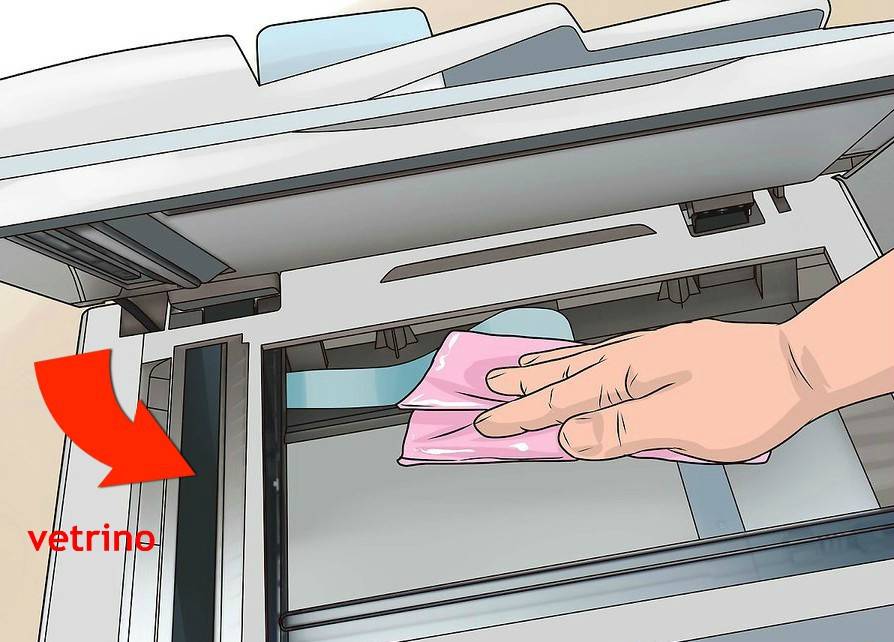
- Controllate anche il vetrino dell'alimentatore che se sporco, provocherebbe macchie sul foglio.
- Se dovete fare molte copie, fate prima una copia sola per verificare il risultato. Eviterete inutili perdite di tempo e di carta.
La copia viene storta o il foglio si accartoccia
Stessa soluzione per due problemi che possono apparire a prima vista diversi. Se la copia esce storta (sia da stampa che da fotocopia) o il foglio esce con grinze, verificare che la carta nel cassetto sia correttamente inserita. Controllare che le spallette che contengono la risma di carta aderiscano bene sui foglio. Spallette messe lente o troppo strette, fanno uscire malamente il foglio di carta.
Se il computer non si accende
Prima di avere attacchi di panico e chiamare l’assistenza, verificate le seguenti cose che potrebbero sembrare banali ma sono invece molto frequenti.
La spina dell’alimentazione è attaccata?

Molte volte, involontariamente, capita che stacchiamo la spina della corrente, o la allentiamo un po’. Verificate il corretto inserimento della presa.
Il monitor è acceso?
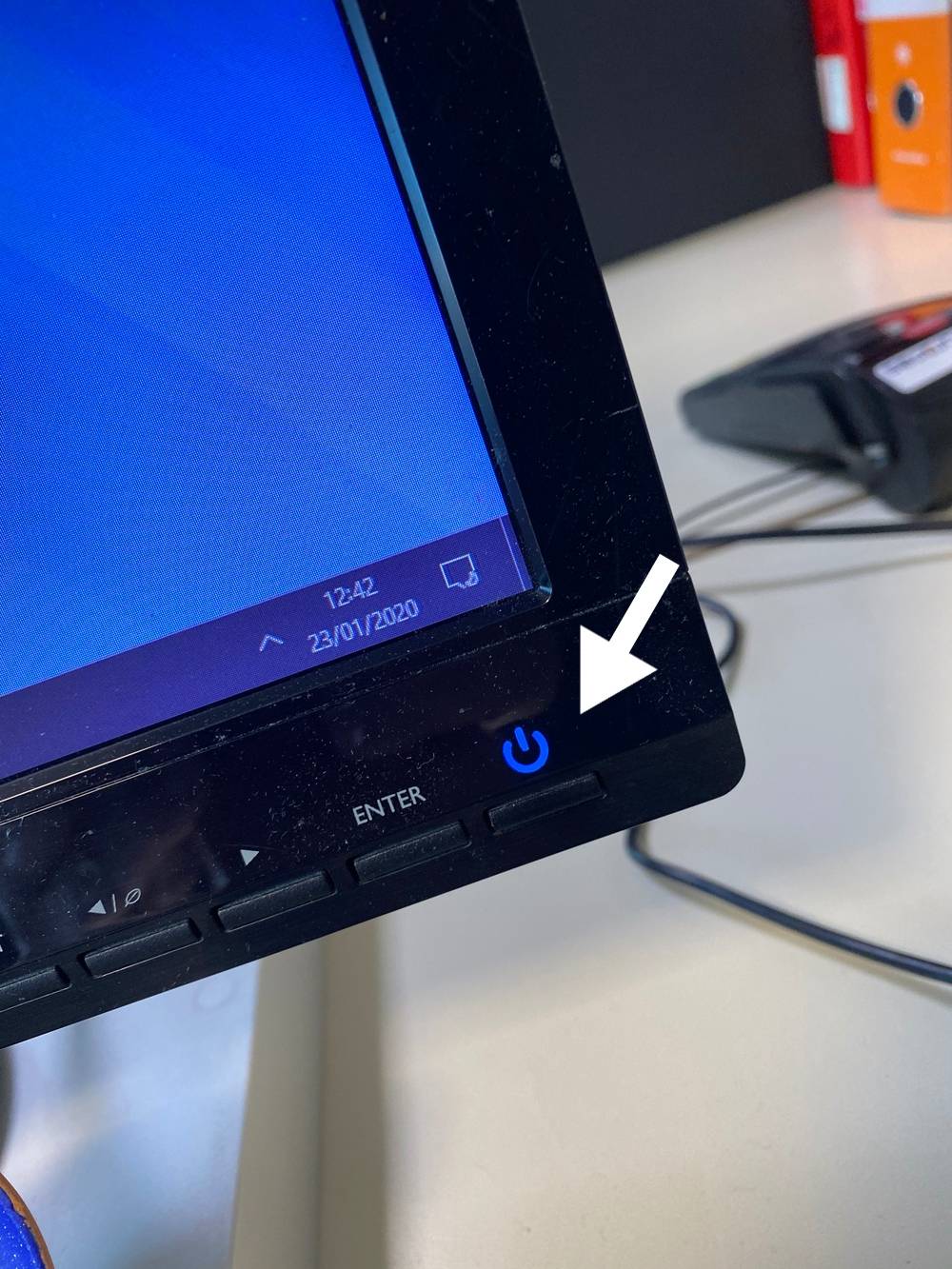
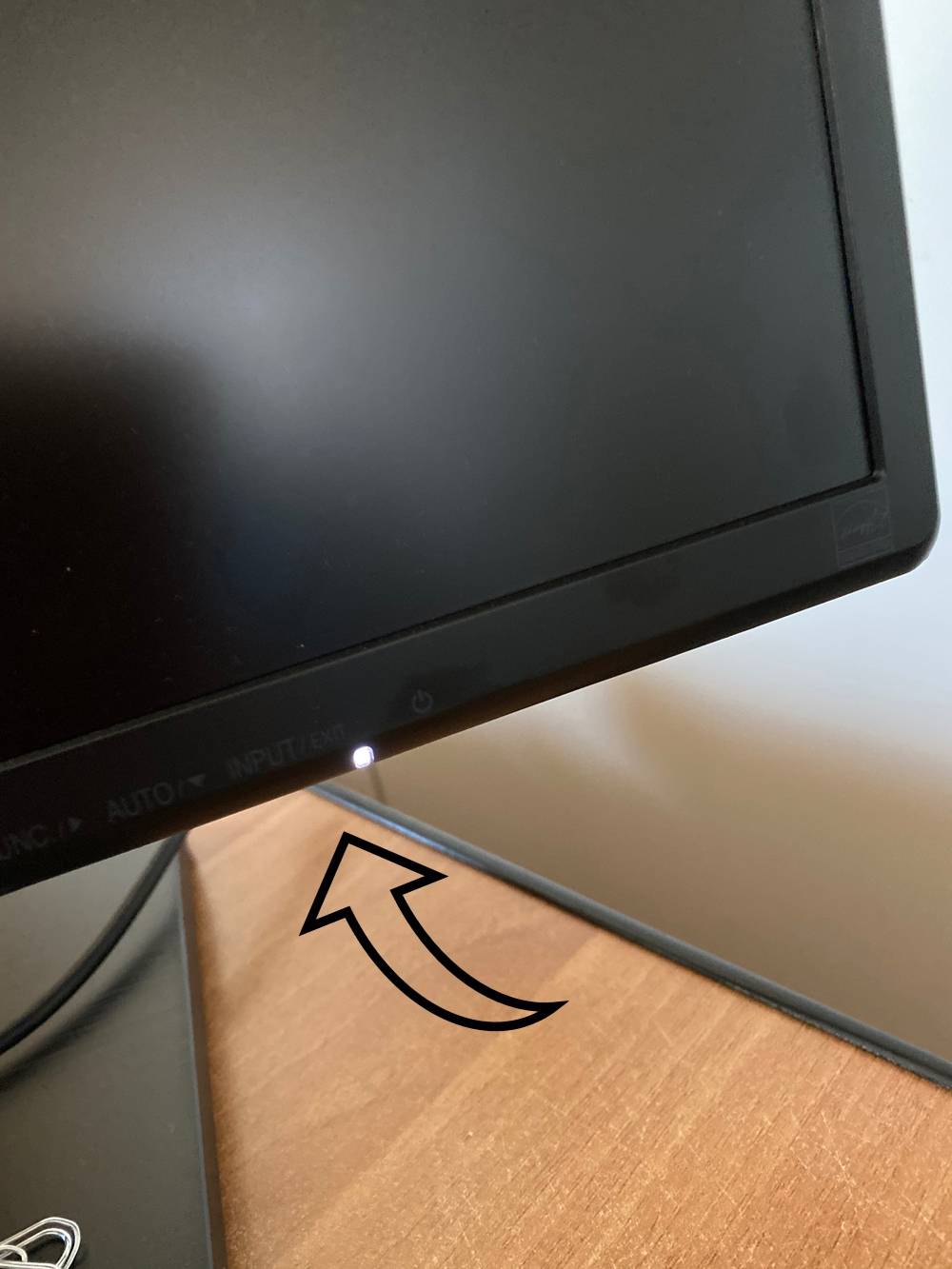
Succede più di quanto pensiate. Il computer si accende normalmente ma se il monitor non è acceso o è in standby, vedrete uno schermo nero. I monitor sono dotati di un pulsante che permette di accenderli o spegnerli. Secondi i vari modelli può essere posizionato sul lato destro o sotto il lato destro del monitor.
Controllate il pulsante di accensione del computer.

Capita a volte che il pulsante generale di accensione del computer sia difettoso o sia incastrato o che semplicemente si posizionato su off.
Spinotto di collegamento danneggiato.
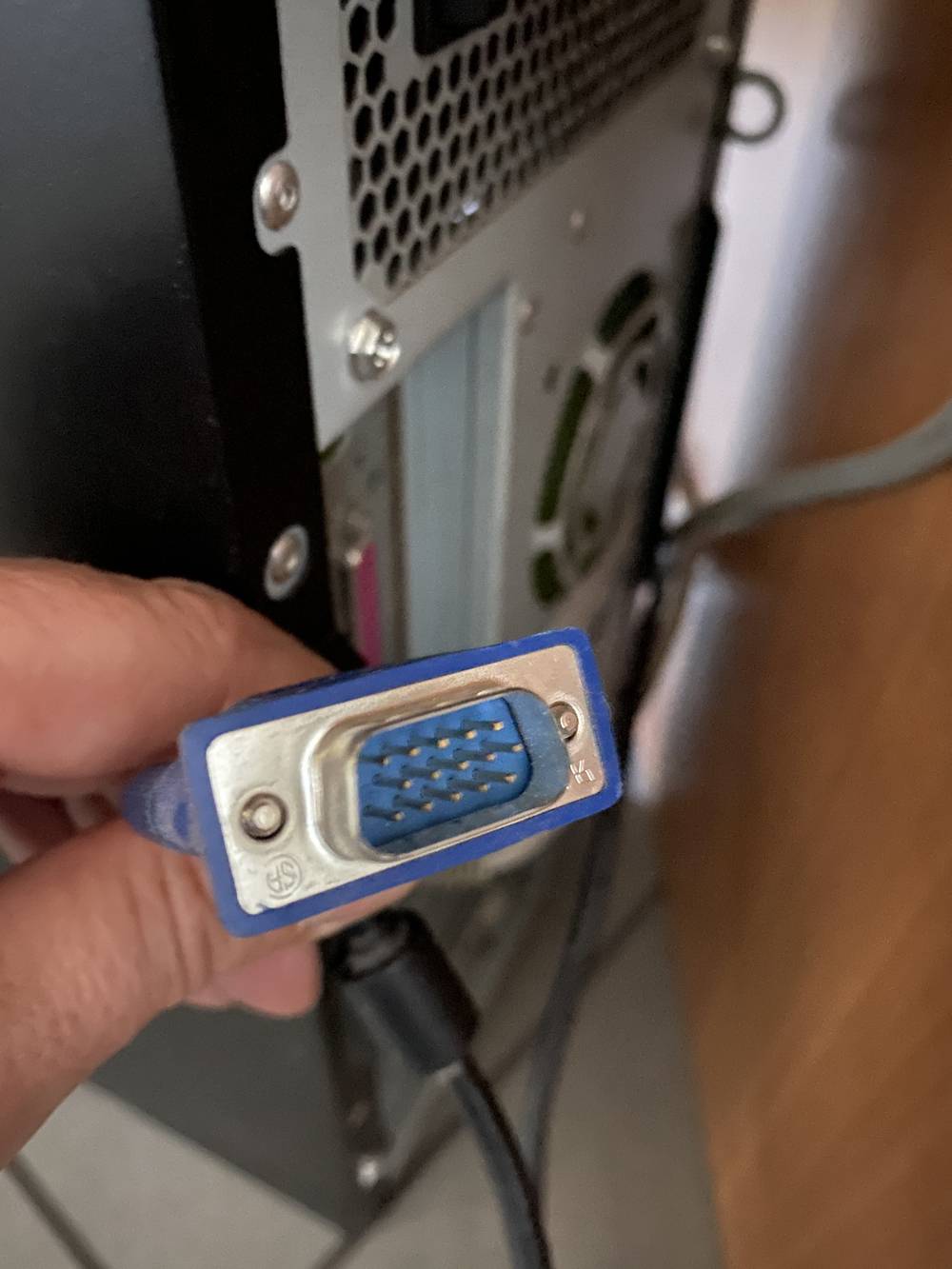
Se avete forzato troppo il cavo vga, probabilmente avete piegato uno dei piccoli contatti che sono all’interno. Verificate se i pin dello spinotto sono tutti intatti.
Articoli correlati
- Rottamazione della stampante da ufficio: riportaci il tuo vecchio dispositivo quando lo sostituisci
- Guida pratica ad AnyDesk: come e perché usarlo in azienda
- Cloud ibrido: cos’è, come funziona e perché è strategico per le PMI
- NAS o Cloud: guida definitiva per scegliere la soluzione giusta per la tua azienda
- Teleassistenza informatica da remoto
- Stampanti aziendali e sicurezza informatica: quello che (forse) non sai
- Configurare e gestire una stampante tramite IP: ecco cosa devi sapere
- Stampante multifunzione laser o inkjet: quale scegliere
- Assistenza sistemistica
- Plotter: guida definitiva per l’acquisto
- Windows 10: fine del supporto e aggiornamento
- RCO E RYDER CUP
- Monitor interattivi
- Attacchi informatici: quali sono e come difendersi
- NAS e problematiche di sicurezza
- Che cos'è il NAS e come sfruttarlo al meglio
- Stampanti e fotocopiatrici per le aziende: conviene noleggiarle o acquistarle?
- Smart working in sicurezza
- Ufficio ecosostenibile
- Consigli tecnici PC, fotocopiatrici, stampanti
- Furti di identità aziendale. Come proteggersi
- Gestione documentale